
研究过互联网接入方式的用户会发现,如今的互联网接入方式一般分为静态IP互联网接入、动态IP互联网接入和宽带拨号互联网接入,相信大多数用户都比较熟悉,而动态IP和静态IP互联网接入方式则相对陌生。下面我们来详细介绍静态IP上网方式。
一、静态IP上网介绍
什么是静态IP上网?
静态IP互联网接入不同于动态IP和宽带拨号互联网接入,应用不广泛。由于静态IP成本相对较高,主要用于企业、学校等网关路由器。但是,静态IP互联网访问也用于以下情况,并且分配的IP地址是专用网络地址:
1.住宅宽带:运营商分配静态IP地址给用户上网。
2.村里自建网络:运营商宽带接入主路由器后,房东给每个房间分配一个静态IP地址。
3.办公网络:公司为每台办公电脑分配一个静态IP地址。
我的上网方式是否为静态IP?
不使用路由器时,单台电脑接入宽带互联网时,需要在电脑上配置IP地址、网关和DNS服务器地址,由运营商或房东提供。这种上网方式就是静态IP。

如果有电脑、手机、笔记本等需要同时使用网络的设备,则需要添加无线路由器并进行简单设置。
下面介绍为路由器设置静态IP以访问互联网的方法。
二、连接好宽带线路和路由器
将宽带网线(之前连接到计算机)连接到路由器的广域网端口,并将计算机连接到1/2/3/4的任何局域网端口,如下所示:
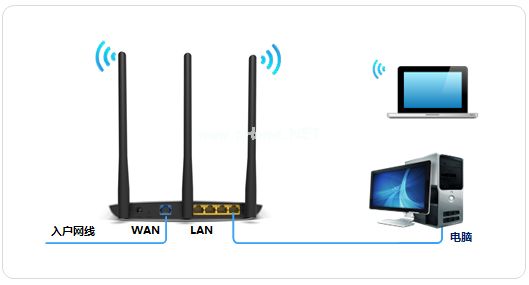
路由器默认的无线信号是TP-LINK_XXXX,没有密码。如果您使用笔记本或手机等无线终端设置路由器,请连接此无线信号并执行下一步。
连接线路后,请确保相应的接口指示灯始终亮起或闪烁。
三、设置路由器
以下描述了路由器处于出厂状态时如何设置互联网。
1.登录管理界面
打开浏览器,清空地址栏,输入路由器的管理地址tplogin.cn(部分为192.168.1.1)。在设置管理密码的弹出界面,设置6个以上的管理密码,点击确定,即可登录路由器管理界面。
注意:如果路由器已经设置,请直接输入之前设置的管理密码。
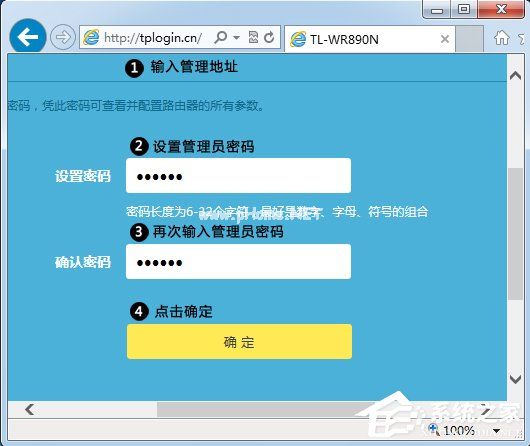
2.配置固定的IP地址
进入管理界面后,选择固定IP地址作为上网方式,填写IP地址、子网掩码、网关、DNS服务器等地址,点击下一步。下图:

注意:如果IP地址和路由器局域网端口IP在同一个网段,需要将路由器局域网端口IP修改为其他网段的IP地址。在路由设置中设置局域网端口,选择局域网端口的手动IP设置,将IP地址更改为192.168.0.1或其他网段的IP地址。下图:
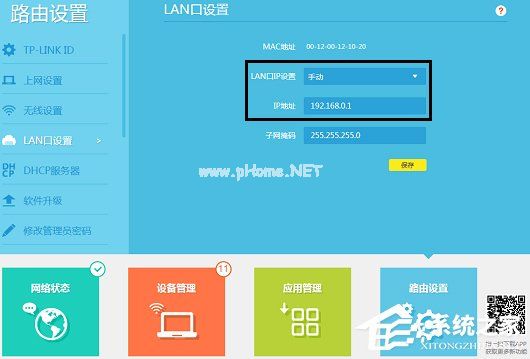
3.设置无线参数
建议无线名称使用数字或字母组合,不要使用中文。无线密码建议设置8~63位数字和字母组合。单击确定。
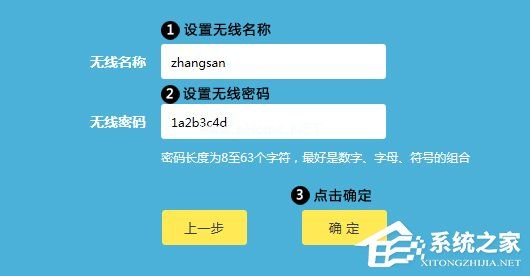
4.创建传输协议链接标识
TP-LINK ID是用于将路由器连接到云服务器,实现在线升级、应用安装、远程管理等功能的管理ID。选择创建一个免费的链接标识。您也可以单击右上角的跳过。
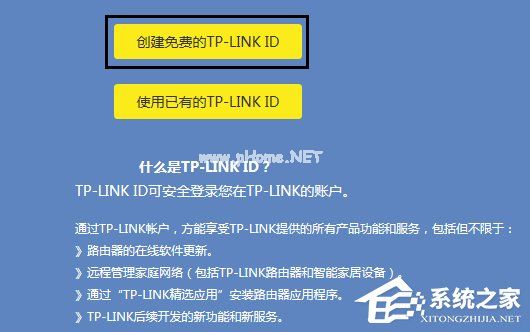
注意:路由器成功连接网络后,接口会提示创建TP-LINK ID。
使用您的手机号码或电子邮件地址创建,设置TP-LINK ID的登录密码,点击确定,如下图:
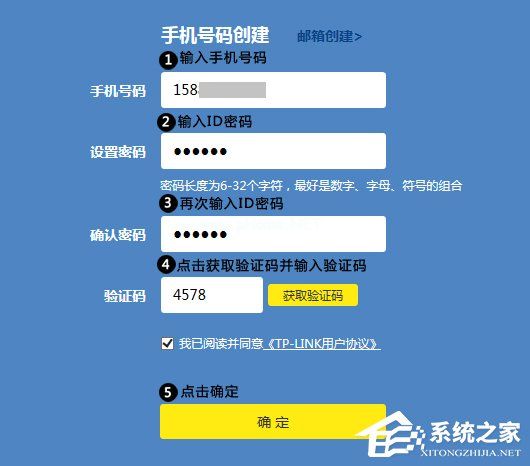
此时,路由器已经设置好了。电脑连接路由器后,可以直接打开网页上网。
如果有其他需要上网的电脑,用网线将电脑直接连接到路由器1234的任意空闲局域网端口即可上网;如果是笔记本、手机等无线终端。可以通过连接路由器的无线信号接入互联网,不需要配置路由器。
四、注意事项
1.绑定媒体访问控制地址的问题
如果前端网络与互联网上计算机的MAC地址绑定,则需要将绑定计算机的MAC地址克隆到路由器的WAN端口中,路由器才能成功联网。
方法:使用网线将绑定MAC地址的电脑连接到路由器的LAN端口,登录路由器管理界面,点击路由设置>互联网设置,在高级设置中选择WAN端口的MAC地址作为当前管理PC的MAC地址,点击保存。
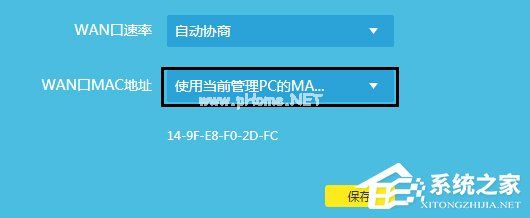
2.关于路由器接口样式的问题
以上介绍是基于我们新的界面风格。如果使用传统接口样式的路由器,设置方法与上述设置相同(传统接口不需要TP-LINK ID),如下所示:
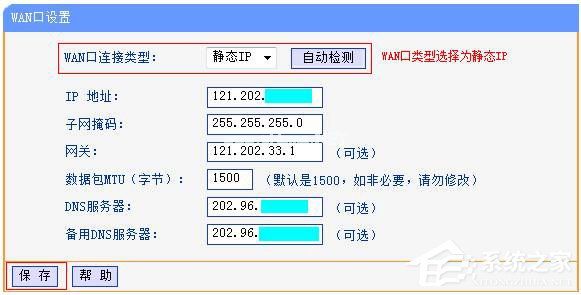
以上是为路由器设置静态IP的详细过程。设置前,需要确保网线和路由器连接正确。只有当连接正确时,才能为路由器设置静态IP。最后,希望以上教程能对你有所帮助。